●USB無線タイプ手動パルスジェネレータの設定について(市販品)
●USB有線タイプ手動パルスジェネレータの設定について(市販品)
どちらも設定は同じです。 注意:この商品を推奨しているわけではありません。
(1)本体外観
付属品内容: 無線タイプ パルスジェネレータ本体、USBレシーバー、L形金具(本体設置金具)、
取説用CD、取扱説明書
付属品内容: 有線タイプ パルスジェネレータ本体、USBケーブル5m、取説用CD、取扱説明書
無線タイプパッケージ重量:0.8kg
有線タイプパッケージ重量:0.7kg
 
 
 

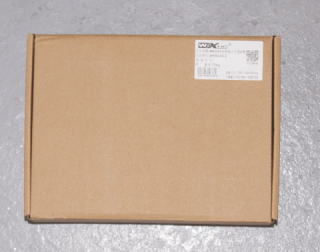 

(2)パソコンとの接続
USB レシーバをパソコンに接続。
無線手動パルスジェネレータの電源用単3電池2本用意する。(有線の場合、電池不要)
電池ケースにパルスハンドルレバーが入っています。
(出荷時にはパルスハンドルレバーは取り付けていません)
(3)ドライバ「shuttlePro.DLL」をMach3をインストールしたパソコンにコピーする。
CD内の shuttlePro.DLL を パソコンHDDのC:¥Mach3¥PlugIns にコピーする。
(4)必要に応じてマクロファイルもコピーする。
M930.m1s
M933.m1s
M999.m1s 以上3つのファイル
C:¥Mach3¥Macros¥Mach3Mill にコピー。
(5)これで基本的な動作は可能になります。
(6)Mach3を起動する。
メニューから config → confog PlugIn を開く。
ShuttlePro-XHC-HB04BX...のconfigボタンをクリックする。
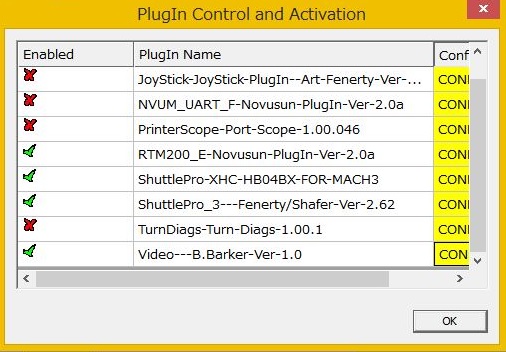
(7)各マクロなどの設定がこの画面で可能です。
右矢印ボタンクリックで設定リストが開き、必要な項目を選択する
下のOKボタンで登録になります。
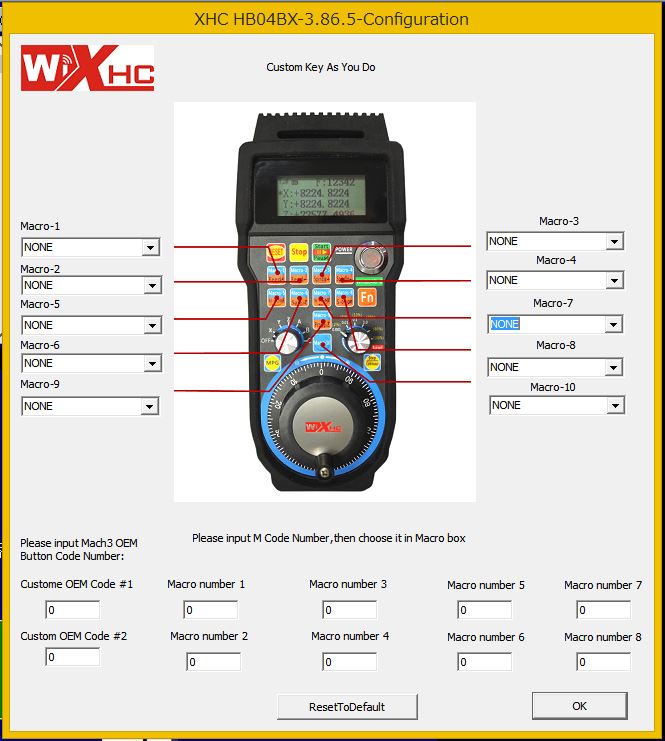
(8)使用上の注意
・Mach3を先ず起動する。その後にMPG電源ONにすること。
・手動パルスジェネレータの電源ONにするとき、主軸切替SWを必ずOFFになっているか確認すること。
(画面左の切替えXYZダイヤルをOFFの位置にすること。)
・主軸切替SWがOFFになっていなければ、パソコン画面とのXYZの数値エラーになります。
・パルスダイヤル右上の黄色丸ボタンは間欠駆動切替SWになります。
・間欠駆動切替SWをONにしてからジョグ動作を行ってください。
連続動作のままですと暴走する時があります。
・画面右の切替え送り量ダイヤルを使用した場合2%から100%に設定できますが、作業終了には、
必ず100%に設定位置にて確認後に終了すること。
例えば、MPGの2%の位置で終了した場合、パソコンMach3画面からは、2%の移動速度しか動かせなく
なります。Mach3画面の移動速度2%になっているので、100%に設定すれば通常速度になります。
(下記の画像の赤い矢印部分で元に戻す変更が可能です。)
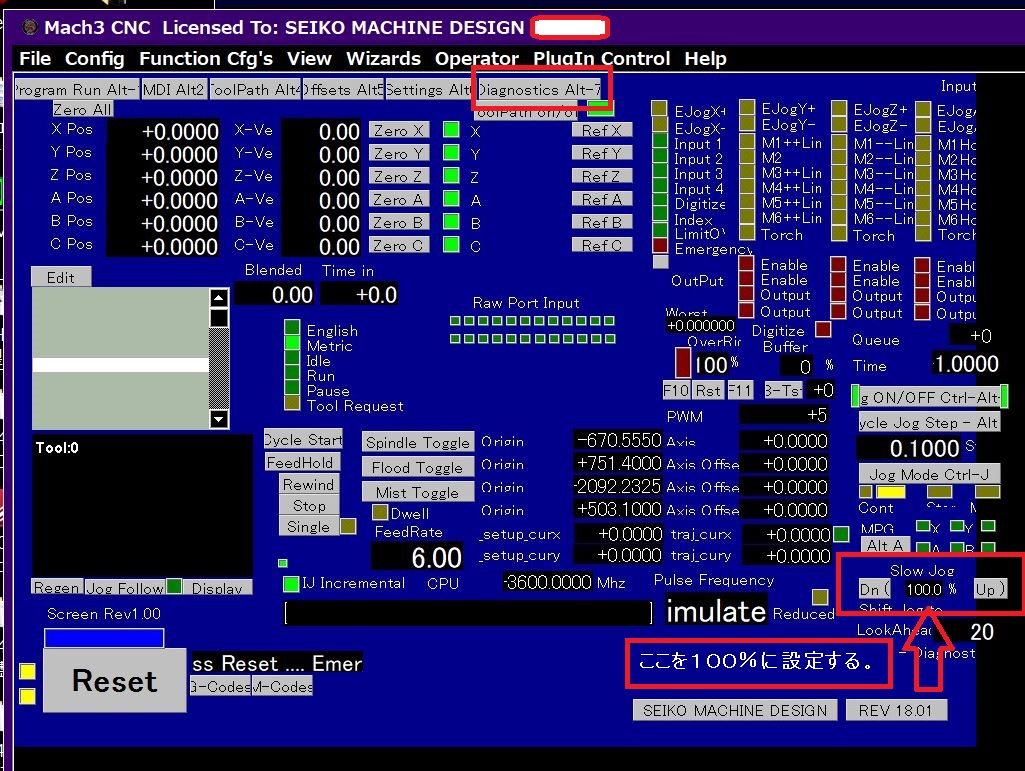
・切替え送り量(速度)ダイヤルの設定量(これは自社設定での測定値なので参考と考えてください。)
2% 移動量s=0.05750mm/1パルス
5% 移動量s=0.15000mm/1パルス
10% 移動量s=0.30000mm/1パルス
30% 移動量s=0.86250mm/1パルス
60% 移動量s=1.53500mm/1パルス
100% 移動量s=2.38500mm/1パルス
Load
★注記★
移動速度up/down、主軸回転数up/down の2項目は、Mach3の標準画面では使用可能です。
弊社のスクリーンセットファイルでは、この項目は使用できません。
以上
|
